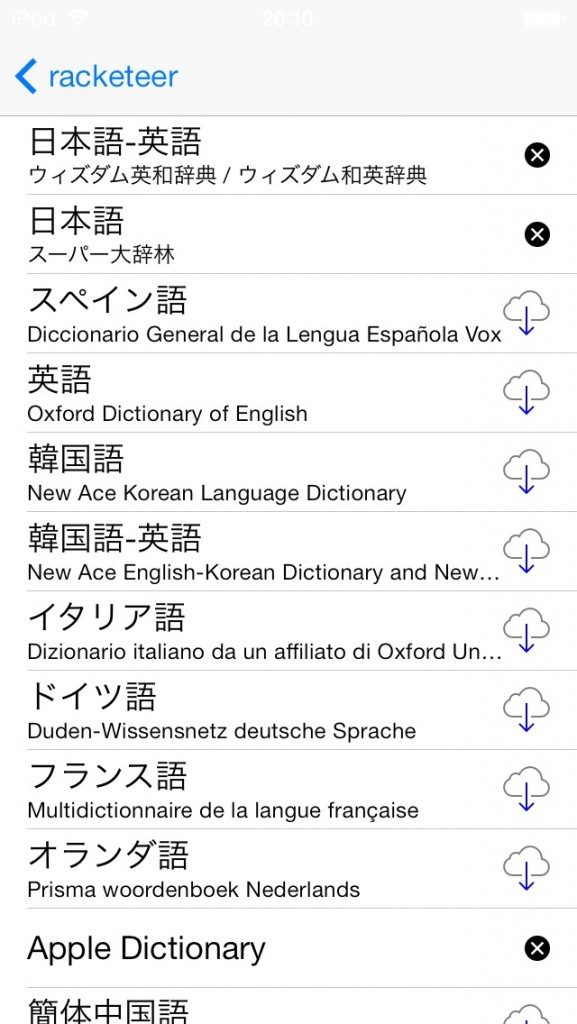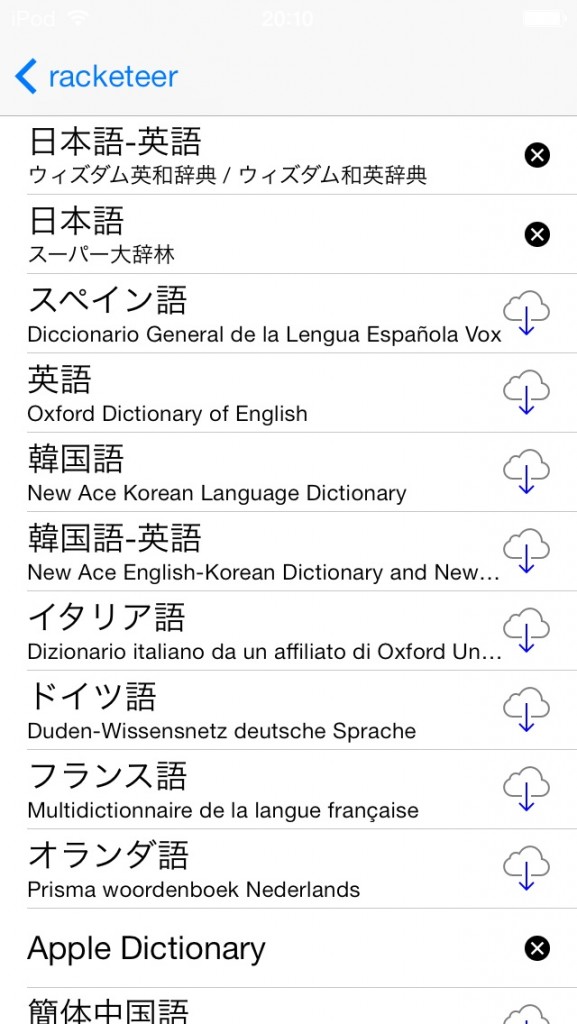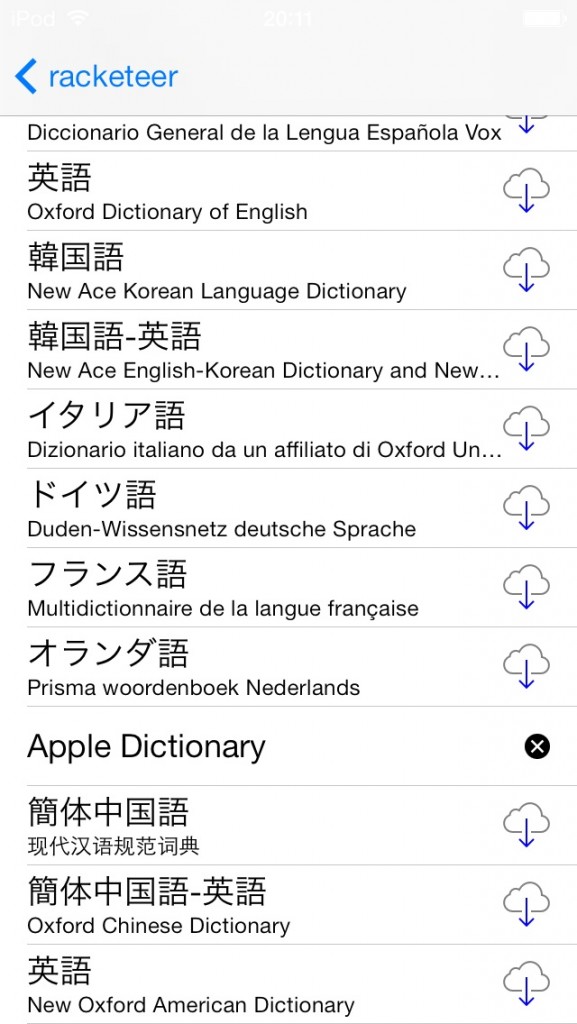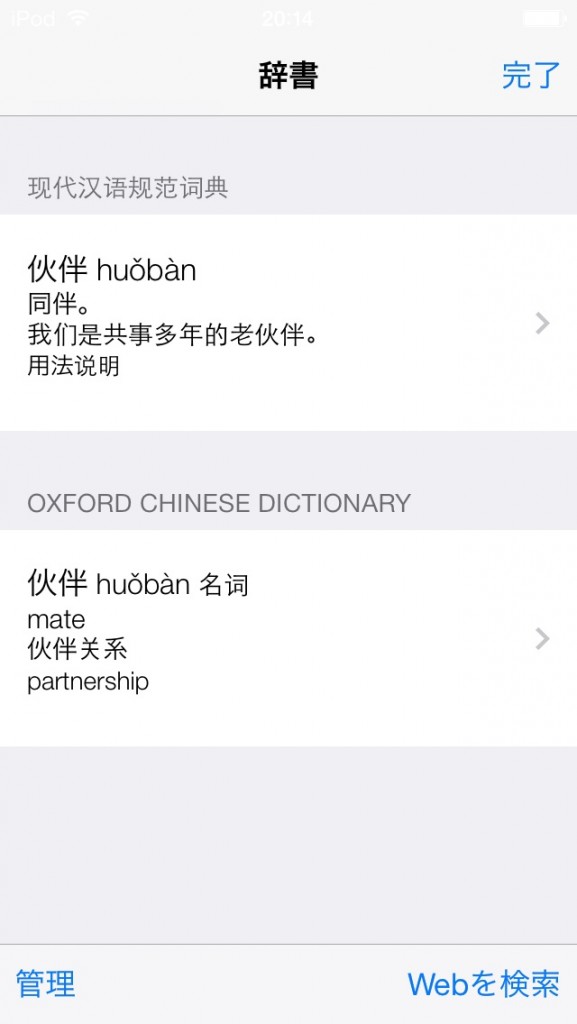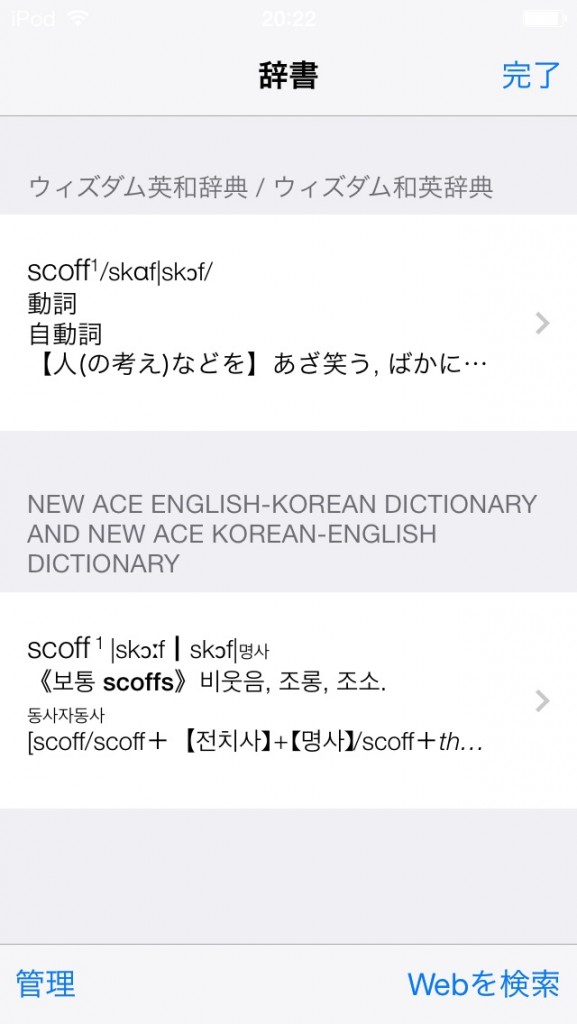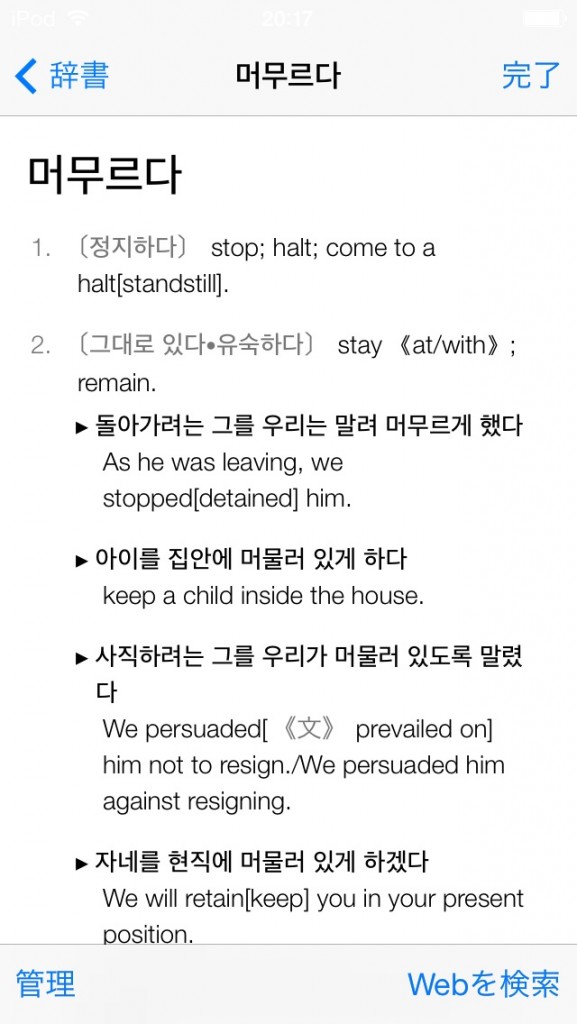この記事の情報は古くなっています。こちらの記事が参考になるかもしれません。
iPhone・iPadの内蔵辞書は無料でダウンロードしてオフライン辞典として使う!(iOS 10版)
MyFindで内蔵辞書を使う方法です。
 MyFind – 大辞林/ウィズダム/Oxford 1.2
MyFind – 大辞林/ウィズダム/Oxford 1.2
分類: 辞書/辞典/その他,仕事効率化
価格: 無料 (Takeyoshi Nakayama)
スポンサーリンク
私はつい最近iOS7にアップデートしたのですが、内蔵辞書が予想以上にパワーアップしてました。内蔵辞書はコピーできないのが残念ですが、多言語辞書がそろっていて、十分すぎるほど使えます。
内蔵辞書というのは、テキストを選択したときにポップアップで出てくる【カット・コピー・ペースト…】のそのまだ先にある【辞書】を選ぶと使える、iOSに付属している無料の辞書のことです。案外知らない人も多いかもしれません。
この内蔵辞書自体は、上記のように使えば、何のアプリを使わずとも引くことが可能なのですが、MyFindを使えば、サクッと引けますし、検索履歴も残ります。
使い方。
まずは、MyFindのライブラリで「内蔵辞書」の項目を選択して、アイコンをインポートします。
そして何か語句を入力して、内蔵辞書で引いてみてください。日本語関係の辞書は多分すでに入ってると思うので、検索結果が表示されたでしょうか。
すごいでしょ?
さらに、左下の「管理」をタップすると、使える辞書一覧が表示されます。
どどーんと、こんなにあります。右側の雲マークをタップすればダウンロードがはじまります。×マークがついてるのは、すでにDL済みのものです。
すごいですねー!
使い放題ですようー!
iOS6で使っていた中国語関係の辞書が消えていて、新しい辞書がDLできるようになってるみたいです。
多言語辞書をDLしたあと、さあ、検索してみます!
↑中国語を引くと、中中と中英が一覧表示。
↑英語を引くと、英和と英韓が。英英をDLしていれば、ここに英英も加わります。
↑候補が一つしかない場合は、直接該当項目の詳細が開きます。
内蔵辞書の短所は、テキストのコピーができないこと。用例収集が好きな私にとっては物足りないのですが、これらが全て無料でオフラインで使えることを考えると、短所を補って余りある便利さです。
さあぜひMyFindで気軽に内蔵辞書を使ってみてください!